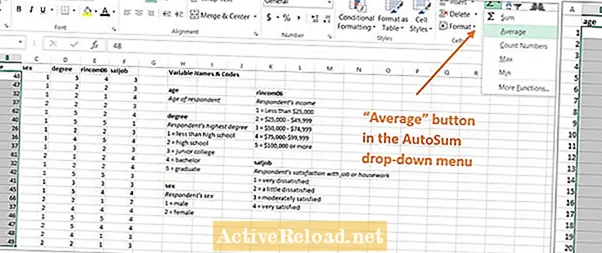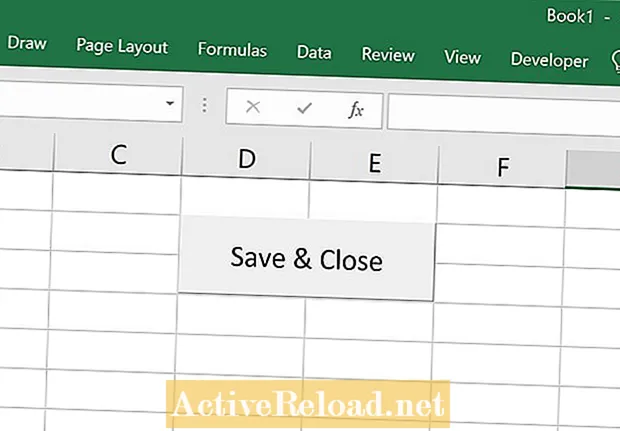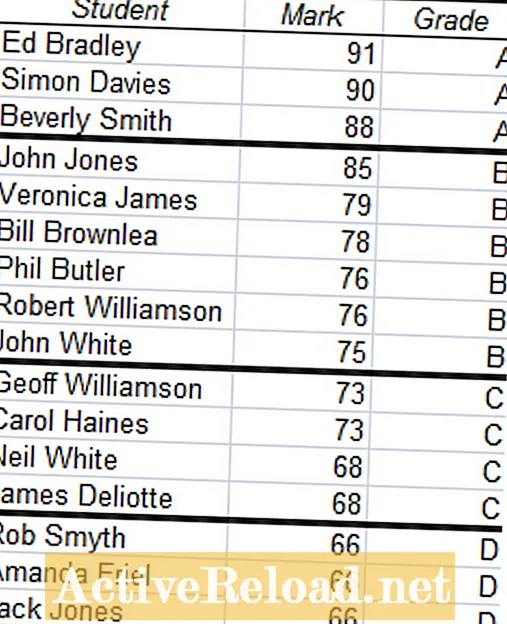Conţinut
- Găsirea mediei: „Centrul gravitațional” al unei distribuții
- Găsirea medianei: valoarea centrală a unei distribuții
- Găsirea modului: cea mai comună valoare din distribuție
Îmi place să dau sfaturi și sfaturi despre cum să folosesc diferite programe de calculator.
Media, mediana și modul sunt adesea denumite măsuri de tendință centrală, ceea ce înseamnă că ne spun informații despre centrul unei distribuții. În acest articol, voi prezenta cum să găsiți aceste măsuri utilizând Microsoft Excel. Cu toate acestea, este mai întâi util să înțelegeți cu precizie media, mediana și modul înainte de a învăța cum să le localizați folosind software de calculator. Voi face o scurtă prezentare generală a acestor concepte. Pentru informații mai detaliate despre ceea ce sunt și cum să le calculați manual, consultați acest articol.
Găsirea mediei: „Centrul gravitațional” al unei distribuții
Media este pur și simplu media tuturor valorilor pentru o anumită variabilă de nivel interval / raport. Folosind datele despre vârstă din sub-eșantionul GSS 2008, am putea calcula media adăugând fiecare valoare pentru vârstă și împărțind la numărul total de cazuri (sunt 20). Calculul ar arăta astfel:
(48+ 47+ 32+ 37+ 62 + 40 + 26+ 36 + 37 + 61 + 32 + 42 + 42 + 45 + 66 + 37 + 46 + 47 + 48 + 49) ÷ (20) = 43.95
Cu seturi mari de date, un calcul manual al mediei este extrem de obositor și cu atât de multe valori există o șansă mai mare de eroare. Din fericire, Microsoft Excel are o funcție încorporată concepută pentru a calcula media. Pentru a efectua acest calcul în Excel, selectați toate celulele pentru care doriți să calculați media. În acest exemplu, am selecta celulele B2 la B21. Faceți clic și țineți apăsat mouse-ul în celula B2, apoi trageți în jos caseta care apare în celula B21. După ce toate datele au fost evidențiate, faceți clic pe săgeata în jos de lângă butonul „AutoSum” (S) și selectați „Average”. După ce faceți clic pe „Media”, media va apărea direct sub datele selectate (în celula B22) în mod implicit. Media calculată ar trebui să fie, de asemenea, de 43,95.
Găsirea medianei: valoarea centrală a unei distribuții
Mediana este poziția care împarte uniform distribuția în jumătate. Este, de asemenea, a 50-a percentilă a unei distribuții. Mediana poate fi obținută pentru variabilele de nivel ordinal și de raport de interval. Dacă toate datele pentru o anumită variabilă ar fi aranjate de la cel mai mare la cel mai mic, mediana ar fi valoarea care cade direct în centru. Dacă două valori sunt în centrul unei distribuții (acest lucru apare adesea în seturile de date cu un număr par de cazuri), pur și simplu luați media celor două valori din centru.
Pentru a calcula mediana unei variabile în Excel, selectați celula direct sub coloana care conține datele pe care doriți să le analizați.
De exemplu, să găsim mediana pentru satisfacția la locul de muncă folosind GSS 2008 submostru. Selectați celula direct sub coloana de date pentru variabila pe care o analizați. În acest caz, selectați celula F22. Faceți clic pe săgeata meniului drop-down de lângă butonul „AutoSum” (∑) de pe fila „home” și selectați „mai multe funcții”. În meniul care apare, schimbați categoria în „Statistică” și derulați pentru a localiza și selecta „mediană”. Apăsați ok.

Acum veți fi direcționat către o fereastră nouă numită „argumente funcționale”. Excel a presupus în mod implicit că dorim să calculăm mediana pentru valorile din coloana direct despre (celulele F2 la F21). După ce stabiliți că intervalul din „Numărul 1” este corect, faceți clic pe „OK”. Dacă Excel nu face presupunerea corectă, va trebui să introduceți manual furia celulelor înainte de a apăsa „OK”. Mediana va apărea acum în celula selectată.

Satisfacția mediană la locul de muncă în GSS 2008 subsample corespunde valorii numerice 3. Privind înapoi la schema noastră de codare putem vedea că 1 = foarte nemulțumit, 2 = puțin nemulțumit, 3 = moderat mulțumit și 4 = foarte mulțumit. Prin urmare, satisfacția mediană la locul de muncă este „moderat satisfăcută” (notă: pentru datele categorice care au fost codificate, media mereu corespunde categoriei reprezentate de un cod numeric dat, nu la codul numeric în sine).
- Mediana poate fi, de asemenea, obținută dintr-o distribuție de frecvență existentă, incluzând procente cumulative, prin localizarea valorii care cade la percentila 50.
Găsirea modului: cea mai comună valoare din distribuție
Modul este cea mai frecventă valoare care apare pentru o anumită variabilă. Modul poate fi calculat pentru date de nivel nominal, ordinal sau raport de interval. O metodă de a găsi modul este de a număra frecvențele fiecărei valori pentru o anumită variabilă și de a determina care valoare apare cel mai des. Dacă am creat deja o distribuție de frecvență pentru o anumită variabilă, găsirea modului este destul de simplă. Să aruncăm o altă privire asupra distribuției de frecvență pe care am creat-o pentru „Cel mai înalt rang (simboluri)” folosind Sondaj de evaluare a colegiului date (situate în dreapta). Această distribuție a frecvenței a fost creată în acest sens articolul anterior.
Privind distribuția de frecvență din stânga, putem vedea că există două valori care apar cel mai frecvent pentru „Cel mai înalt rang (simboluri). Atât Harvard, cât și Yale au o frecvență de 3. „Cel mai înalt rang (simboluri)” este, prin urmare, bimodal. Harvard și Yale sunt modurile. (Notă: modul mereu corespunde categoriei / categoriilor cu cea mai mare frecvență / frecvențe, dar nu la frecvența însăși.)
- Modul poate fi obținut și folosind funcțiile Excel încorporate. Pentru a face acest lucru, urmați aceiași pași furnizați pentru a calcula mediana, dar alegeți „mod” din selecția derulantă AutoSum „Mai multe funcții ...” (asigurați-vă că ați ales categoria „statistică”.
Acest articol este corect și fidel, după cunoștințele autorului. Conținutul are doar scop informativ sau de divertisment și nu înlocuiește consilierea personală sau sfatul profesional în probleme de afaceri, financiare, juridice sau tehnice.